Part 1. Best WMV to MP4 Converter — UniConverter
Being the best video converter, UniConverter enables you to convert video or audio in 150+ formats, without quality loss. The conversion speed is 90 times faster than other converters. And it has more other fantastic features. Let’s view it below.
Free Download Free Download
Get the Best WMV to MP4 Video Converter:
- Convert video and audio between 150+ formats and preserve 100% of the original audio and video quality.
- Personalize your video output performance before conversion by Trim, Crop, Watermark, Effects or One Click Enhance.
- Download or convert online video from 1,000+ streaming video sites such as YouTube, Facebook, or record those unable to download videos.
- Burn WMV/MP4 or video of other formats to blank DVD with pretty templates.
- Convert to portable device models directly and then transfer to them easily with USB cable connected.
- Handy Toolbox: Provide with a set of useful tools such as GIF Maker, Screen Recorder, Fix Metadata, VR Converter, Video compressor, etc.
Step 1. Import WMV Video to the Converter
Once launched iSkysoft video converter on Mac or Windows PC, you will see an «Add Files» button on top left of the main window. Click that to import WMV files from your computer. Or simply drag and drop WMV video to the program. Alternatively, you can also load WMV files from your portable device or mobile phone by clicking the drop down icon beside.

Step 2. Select MP4 as Output Format
After importing WMV files, you will see output format selection tray on right of each video clip. Select «MP4» format from «Video» tab. You are also allowed to select MP4 format for all imported WMV videos by «Convert All Files to:» option. In each video clip, you could also set the resolution, bitrate, frame rate or other encode settings.
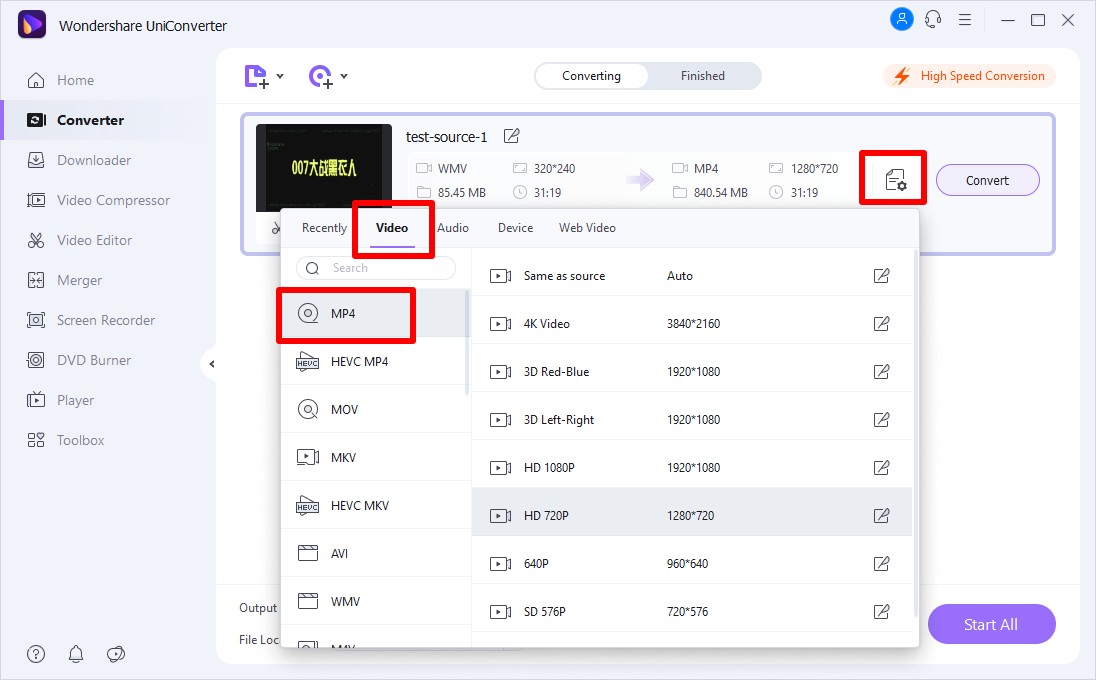
Step 3. Ready to Convert WMV to MP4 Format
Once done with all the settings, turn to the main interface. You can either tap the «Convert All» button at bottom right to automatically convert all WMV video to MP4 or convert one by one manually by selecting the «Convert» button in each video clip. Within several seconds, you will got your WMV file in MP4 on your computer!
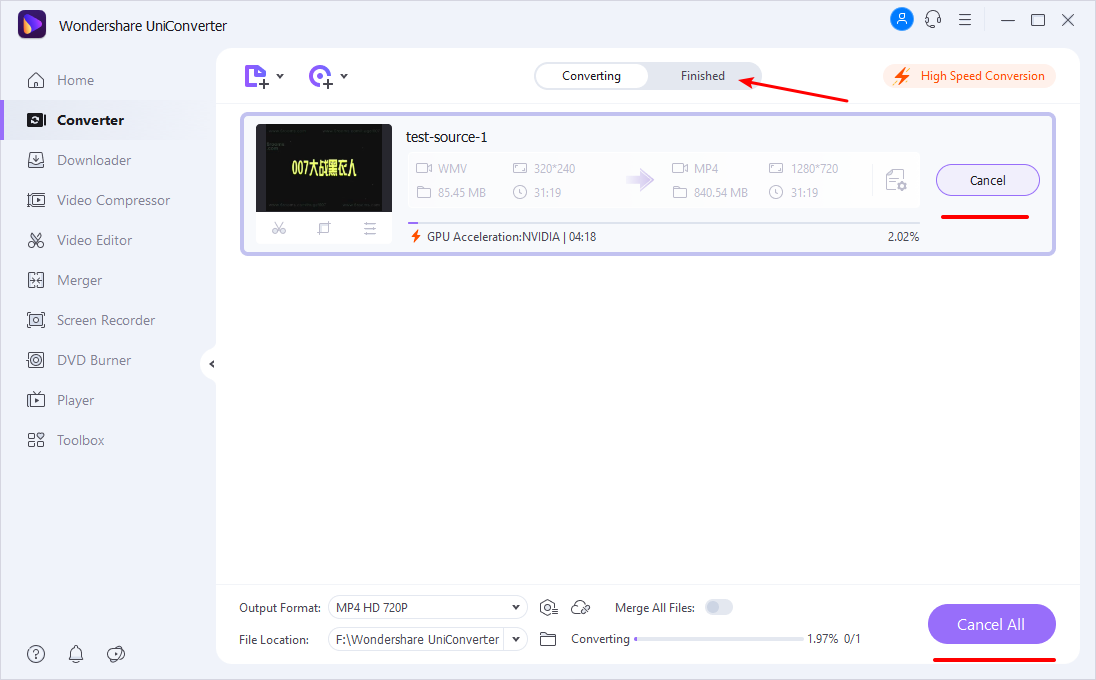
Part 2. Best 3 Free WMV to MP4 Converters
Let’s move further with free video converters you can install on your PC and convert WMV to MP4 without any interruptions.
1. VLC Media Player
VLC is the best free WMV to MP4 converter, which is widely-favored by its grand compatibility with formats, devices, OS, and added features. You might be surprised VLC should function as a converter, but indeed it does. Actually, not just .wmv, but any video files that the VLC Player can play it can convert to .mp4! The tutorial below will show you how to convert WMV to MP4 for free using VLC.
Step 1: Launch VLC player and click Media > Convert/Save…, then you’d get an Open Media pop-up, click Add… and choose Convert from the drop-down icon in the bottom right.
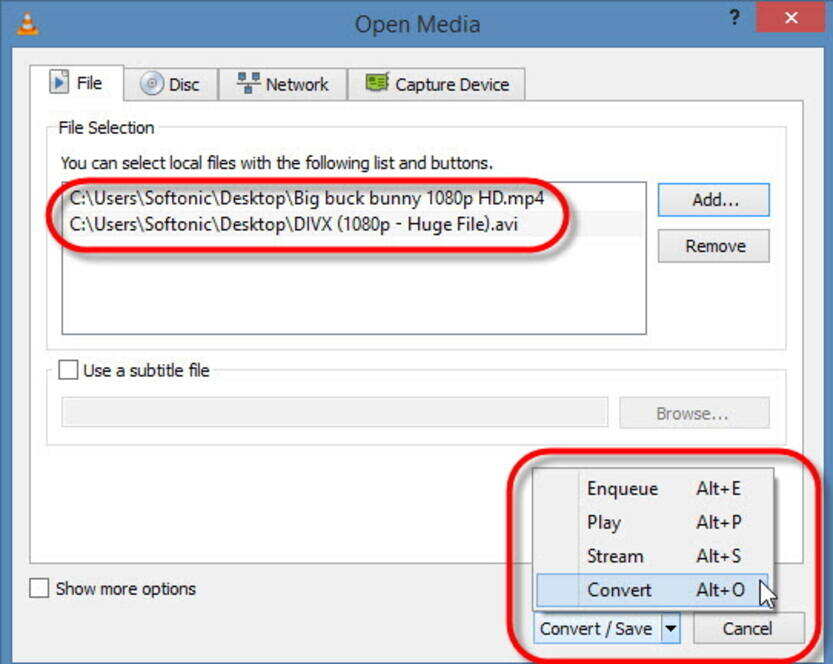
Step 2: Click Browse to specify the destination folder and choose Video-+MP3(MP4) beside Profile option as output format.
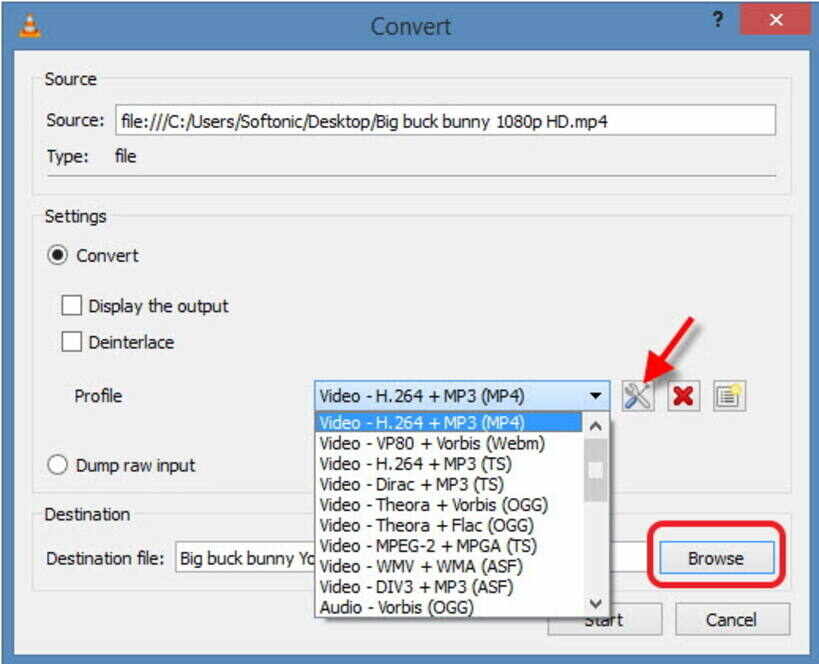
Step 3: Click Start to initiate WMV to MP4 conversion. When the conversion finishes, you can go to the specified destination to fetch the converted WMV files.
2. Any Video Converter
Any Video Converter is one of the most reliable video converters that support the majority of video formats. Thanks to its feature-rich and intuitive user-interface, it offers a seamless way to convert WMV files to MP4. You can also use Any Video Converter to convert files for different types of portable devices, including iPhone, iPad, Android, etc.
Follow these steps to convert WMV to MP4 using Any Video Converter.
Step 1: Launch AVC on your PC and click the . Now, select the video files that you want to convert.
Step 2: Use the drop-down menu in the top-right corner to select the desired output format.
Step 3: Tap the Convert Now button to initiate the file conversion.
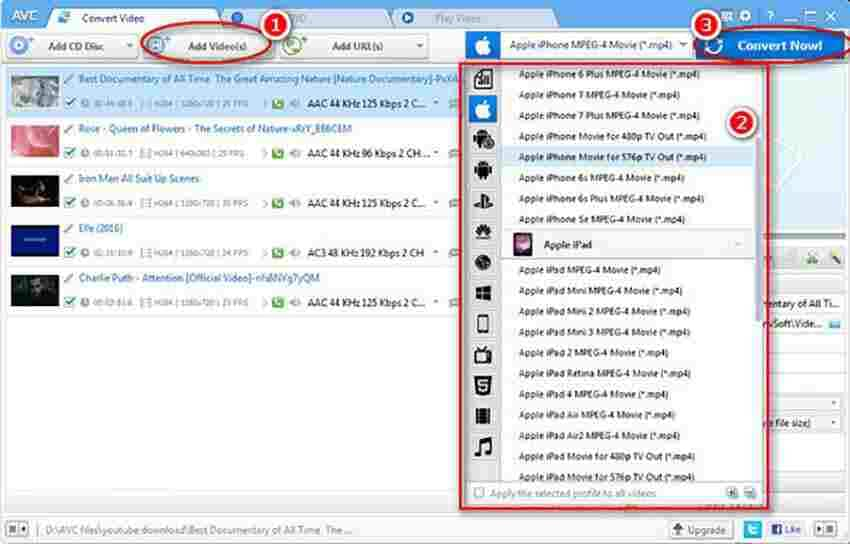
Pros:
● It can convert videos to MP4 with one click.
● It can directly download videos/music from YouTube and other websites.
● Perform basic editing operations to edit the video.
Cons:
● It constantly reminds you to purchase the pro version.
● If you don’t pay attention, the software will automatically download additional tools during the setup.
3. Freemake
Freemake is yet another free video converter that supports a quick and seamless WMV to MP4 conversion. Apart from WMV and MP4, Freemake can also be used to convert a wide variety of video formats. The tool supports almost 500+ video formats and can be used to convert video files with different sizes.
Here are the steps to convert WMV to MP4 using Freemake.
Step 1: Install and launch Freemake Video Converter on your PC, then drag and drop the WMV files that you want to convert.
Step 2: Select the to WMV button and click Convert to start the conversion process.
Step 3: In the next window, you can set final video parameters to make any changes. Now, press Ok, and this will start converting your video to MP4.
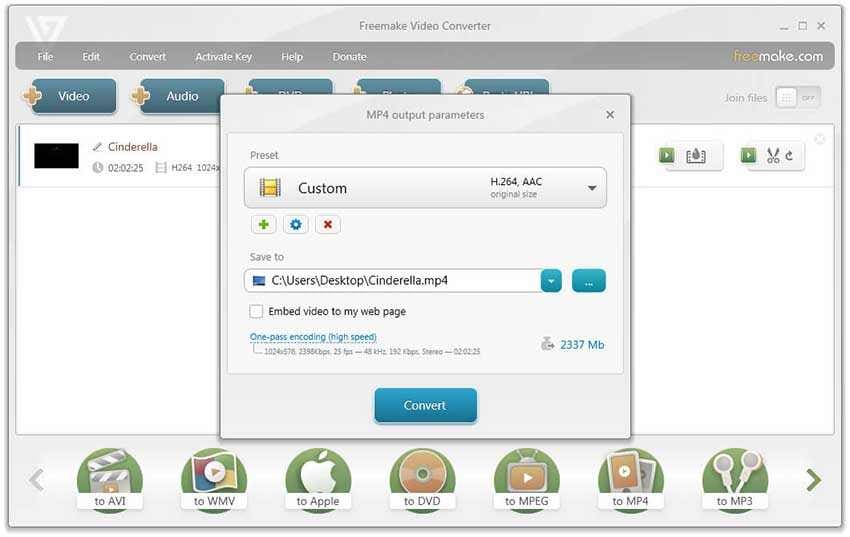
Pros:
● It can even be used to convert video files with 10GB size.
● Freemake supports 500+ video formats.
● You can also convert YouTube videos to iTunes using Freemake.
Cons:
● Freemake is only available for Windows.
● The conversion process isn’t as fast as you’d expect.
Tips
If you’re interested in more WMV to MP4 freeware, just move to how to convert WMV to MP4 with Windows Movie Maker >> to learn more.
Триммер для видео
Преимущество Video Trimmer заключается в обрезке видео до идеальной длины.
Шаг 1: Выберите Триммер для видео вариант от Ящик для инструментов. Затем загрузите видео, чтобы начать обрезку.

Шаг 2: Вы можете перемещать начальную и конечную точки времени, чтобы установить временную шкалу видео. Или вы можете ввести время непосредственно из Установить начало к Установить конец.

Шаг 3: Вы нажимаете на Добавить сегмент кнопку, чтобы добавить другие сегменты или разделить сегмент по отдельности Быстрый сплит. В дополнение Исчезать / исчезать под индикатором выполнения находится другой вариант видео.

Как преобразовать видео из WMV в MP4 онлайн на Zamzar
Zamzar — сервис для конвертирования документов, изображений, видео, аудио, электронных книг, архивов. На веб-сайте имеются инструменты для сжатия файлов и перевода изображений и фото в текст.
Особенности бесплатного использования Zamzar:
- Максимальный размер файла — 150 МБ.
- Файлы удаляются через 24 часа после конвертации.
Пройдите несколько шагов:
- Зайдите на страницу сервиса Zamzar: https://www.zamzar.com/ru/convert/wmv-to-mp4/.
- Выберите файл на компьютере или перетащите его в специальную область, добавьте видео по URL-ссылке, из облачных хранилищ Box, Dropbox, Google Drive, OneDrive.
- Для конверсии установлен формат «MP4».
- Щелкните по кнопке «Конвертировать». Перед этим можете поставить флажок в опции «Эл. адрес?», чтобы получить на почту сообщение о завершении преобразования.

- Скачайте видео MP4 на компьютер.
Удаление водяных знаков
Если вы хотите добавить текстовый и графический водяной знак к видео, вам стоит попробовать Video Watermark.
Шаг 1: Выбрать Видео водяной знак вариант из Ящик для инструментов вкладка Затем добавьте видео в этот инструмент.
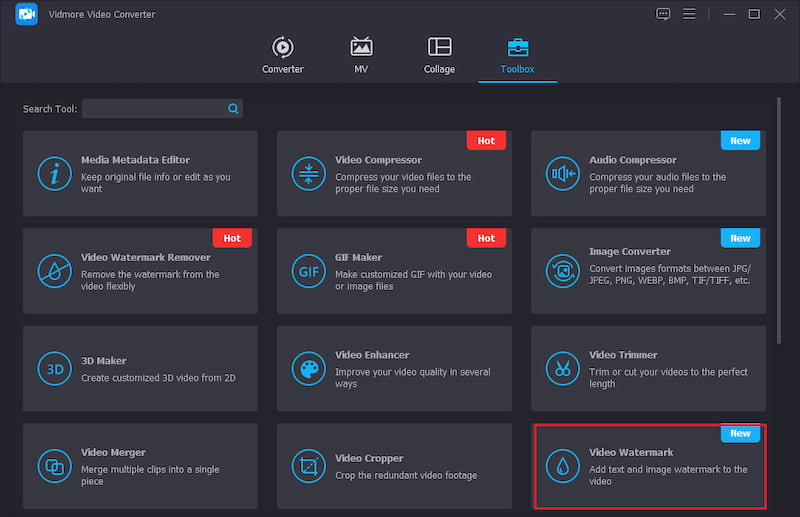
Шаг 2: выберите Текстовый водяной знак чтобы добавить водяной знак в текстовый файл, или нажмите кнопку Водяной знак изображения добавить логотип. Конечно, вы можете одновременно добавлять текстовые и графические водяные знаки на видео.

Шаг 3: Затем измените Цвет шрифта, а также продолжительность период действия водяного знака. Кроме того, вы можете указать время начала и окончания воспроизведения видео.
Part 1. Top 5 free WMV to MP4 converter software
1. VLC Media Player
VLC Media Player is a well-known multimedia player. And as an open source project, everyone could use it as a WMV to MP4 converter for free as well. Its key features include:
- 1. Lossless transcode WMV to MP4.
- 2. Convert multiple videos at one time.
- 3. Download online videos and convert it.
- 4. Available to Windows, Mac and Linux.
Pros
- 1. The output quality is good.
- 2. All features are free of charge.
Cons
1. The workflow is a little complicated, especially for non-tech savvy.

2. WinX Free WMV to MP4 Converter
WinX Free WMV to MP4 Converter is a useful WMV to MP4 converter. Besides free of charge, you can get other useful features.
- 1. Convert WMV to MP4 or other commonly used video formats.
- 2. Utilize algorithm to optimize video quality during converting.
- 3. The built-in video editor offers basic video enhancing tools.
- 4. Compatible with Windows and Mac.
Pros
- 1. This free MP4 converter is easy to use.
- 2. The interface is user friendly.
Cons
1. It prompts to purchase the pro version frequently.
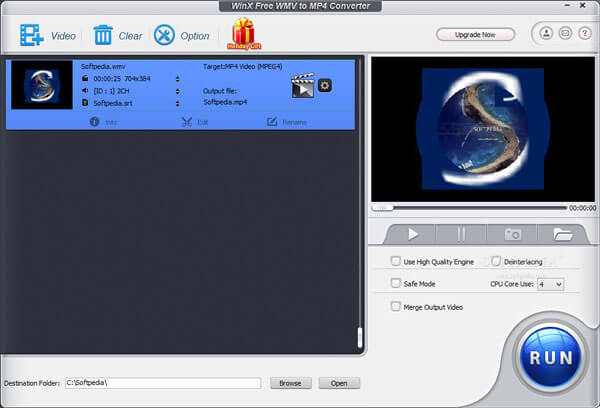
3. Free MP4 Converter
AnyMP4 Free MP4 Converter is the best WMV to MP4 converter for Mac computers. Its features include:
- 1. Transcode WMV videos to MP4 or for portable devices with no quality loss.
- 2. Edit and enhance videos before converting to MP4.
- 3. Convert multiple videos to MP4 at one time.
- 4. Render 2D videos to 3D ones.
Pros
- 1. This video converter has a concise interface and easy to use.
- 2. All features are free of charge.
Cons
1. This program is only available to Mac.

4. Handbrake
Handbrake is an open source WMV to MP4 converter. Its principal features include:
- 1. Convert WMV videos to commonly used formats, including MP4.
- 2. Rip videos from DVDs and output to MP4.
- 3. Encode videos for mobile devices, like iPhone or Android.
- 4. Offer plentiful options to customize results.
Pros
- 1. The developer releases update frequently.
- 2. The output quality is good.
Cons
1. The process to convert a video is complicated.

5. Hamster Free Video Converter
Hamster Free Video Converter is a 100% free WMV to MP4 converter. Its key features include:
- 1. Transcode WMV or other video formats to MP4.
- 2. Customize results with various parameters.
- 3. Edit videos within the built-in video editor.
- 4. Support plentiful language.
Pros
- 1. The interface is intuitive and easy to navigate.
- 2. Video conversion speed is higher.
Cons
1. The output quality is not as good as other best video converters.

Добавить водяной знак к видео
Если вы хотите добавить водяной знак к своему личному видео, чтобы защитить свои авторские права, вам пригодится Vidmore Video Converter.
Шаг 1: Нажмите кнопку «Изменить», затем выберите «Водяной знак».

Шаг 2: Если вы хотите добавить текстовый водяной знак, введите текст в поле. Вы можете настроить шрифты, цвета, размер и стили текста. Затем поместите текстовый водяной знак в любом месте видео.
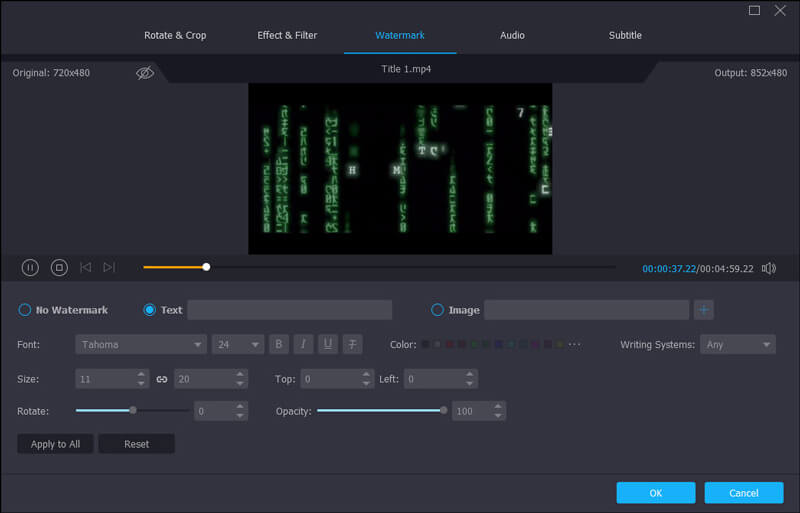
Если вы хотите добавить водяной знак изображения, активируйте опцию «Изображение». Нажмите кнопку «Добавить изображение», чтобы выбрать изображение. А затем отрегулируйте размер и разместите его на своем видео.
Часть 2. Лучшие 5 WMV в MP4 конвертеры онлайн
6. Онлайн-конвертировать
Онлайн-конвертировать представляет собой набор конвертеров файлов, включая специальный конвертер WMV в MP4. Его основные функции включают в себя:
- 1. Загрузите видео WMV с компьютера, Google Drive или веб-сайтов.
- 2. Конвертировать несколько видео одновременно.
- 3. Один щелчок, чтобы преобразовать и загрузить результат.
Плюсы
- 1. Этот онлайн-конвертер видео не имеет ограничений по размеру файла.
- 2. Качество вывода лучшее среди онлайн видео конвертеров.
Минусы
1. Иногда происходит сбой во время конвертации.
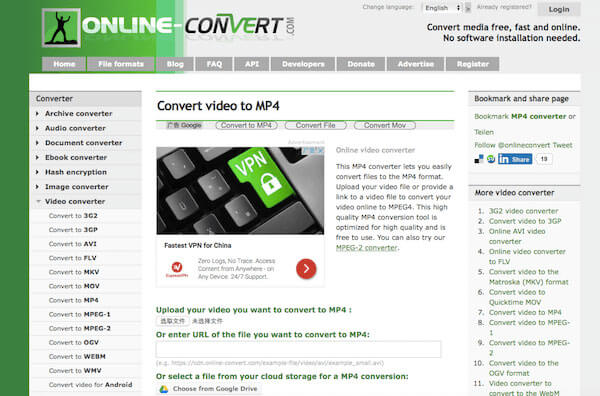
7. Онлайн-видео конвертер
Онлайн-видео конвертер является популярным конвертером WMV в MP4 среди vloggers, отчасти потому, что он прост в использовании. Другие функции включают в себя:
- 1. Импортируйте видеофайл с компьютера для конвертации в MP4.
- 2. Перекодируйте WMV в MP4 онлайн бесплатно.
- 3. Предложите несколько пользовательских опций для создания персонализированного результата.
- 4. Поддерживает широкий спектр форматов ввода и вывода.
Плюсы
- 1. Интерфейс хорошо продуман и прост в использовании.
- 2. Он поддерживает для загрузки онлайн-видео и конвертировать его.
Минусы
1. В этом видео конвертере отсутствуют некоторые функции, такие как клип и другие инструменты редактирования.

8. Converto.io
Converto.io другая утилита, интегрированная с конвертером WMV в MP4. Его основные функции включают в себя:
- 1. Загрузите видео WMV с компьютера, Dropbox, Google Drive или URL.
- 2. Перекодируйте несколько видео WMV в MP4 одновременно.
- 3. Предложите несколько необходимых пользовательских опций.
- 4. Сохраните вывод в облачный аккаунт напрямую.
Плюсы
- 1. Этот видео конвертер поддерживает пакетное преобразование онлайн.
- 2. Скорость конвертации довольно высокая.
Минусы
1. Каждый раз вы можете конвертировать видео только до 100MB.
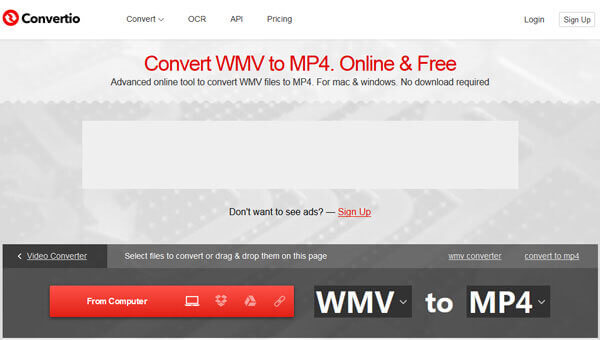
9. Zamzar
Zamzar еще один полезный видео конвертер онлайн Основные функции этого конвертера WMV в MP4 включают в себя:
- 1. Перетащите WMV-видео в веб-приложение для конвертации.
- 2. Конвертируйте WMV в MP4 онлайн бесплатно.
- 3. Отправьте результат на адрес электронной почты для загрузки позже.
Плюсы
- 1. Инструкции на экране полезны, особенно для начинающих.
- 2. Это быстрее, чем другие онлайн-видео конвертер, отчасти потому, что он экспортирует результаты непосредственно в учетную запись электронной почты.
Минусы
1. Качество выпускаемой продукции не самое лучшее.
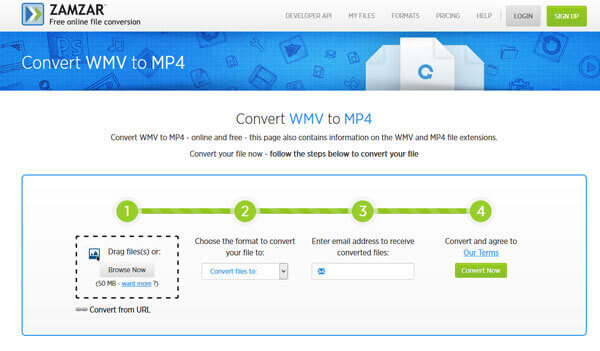
10. Конвертирование облаков
Как сказано в названии, Конвертирование облаков облачный конвертер WMV в MP4 Его основные функции включают в себя:
- 1. Перекодируйте видео WMV в MP4 бесплатно.
- 2. Установите кодек, субтитры и другие параметры для настройки результатов.
- 3. Вырежьте видео перед конвертацией.
- 4. Импортируйте видео из или экспортируйте видео в облачные сервисы.
Плюсы
- 1. Он поддерживает более широкий спектр облачных сервисов.
- 2. Рабочий процесс конвертации видео прост.
Минусы
1. Конвертирование видео занимает больше времени.

Правила выбора
Трудно объективно оценить качество преобразователей, поскольку все пользователи ждут от них конкретных опций. Если одного человека порадует простой функционал, то другому обязательно нужен оригинальный дизайн. При этом есть несколько требований к такому ПО:
- высокое качество обработки ролика;
- много вариантов обработки;
- понятные настройки;
- много функций;
- хорошая скорость;
- взаимодействие с телефонами.
Специалисты советуют смотреть на ПО с дополнительными опциями. Это могут быть функции обрезки, склейки, субтитров. Такие опции могут пригодиться в процессе конвертации.
Part 1. Best WMV to MP4 Converter in 2022
Wondershare UniConverter
Best WMV to MP4 Converter on Mac/Windows
- Convert WMV to MP4, AVI, MKV, MOV, and other 1000+ formats.
- Convert WMV files to optimized preset for almost all of the devices like iPhone, iPad.
- 120X faster conversion speed than other converter tools.
- Enrich videos with the classic editing features, like trimming, rotating, adding subtitles or effects, etc.
- Burn video to playable DVD with attractive free DVD template.
- Download or record videos from 10,000+ video-sharing sites.
- Versatile toolbox includes fixing video metadata, GIF maker, casting video to TV, video compressor, and screen recorder.
- Supported OS: Windows 10/8/7/XP/Vista, macOS 11 Big Sur, 10.15 (Catalina), 10.14, 10.13, 10.12, 10.11, 10.10, 10.9, 10.8, 10.7, 10.6.
Security Verified, 5,481,347 people have downloaded it.
Before getting started, you can watch the video tutorial below to get a general idea of how WMV to MP4 conversion proceeds with Wondershare UniConverter. With this best WMV to MP4 converter, you can both convert WMV to MP4 Mac and Convert WMV to MP4 Windows 10, and the tutorial takes the Windows version for an example. Check the video guide for Macos below.
Step 1 Import WMV file to Wondershare WMV to MP4 converter.
Download Wondershare UniConverter via the download button above, then launch it after installation. To load your desired WMV videos to the program, you can either drag and drop them to the primary interface or click the to add from the local computer.
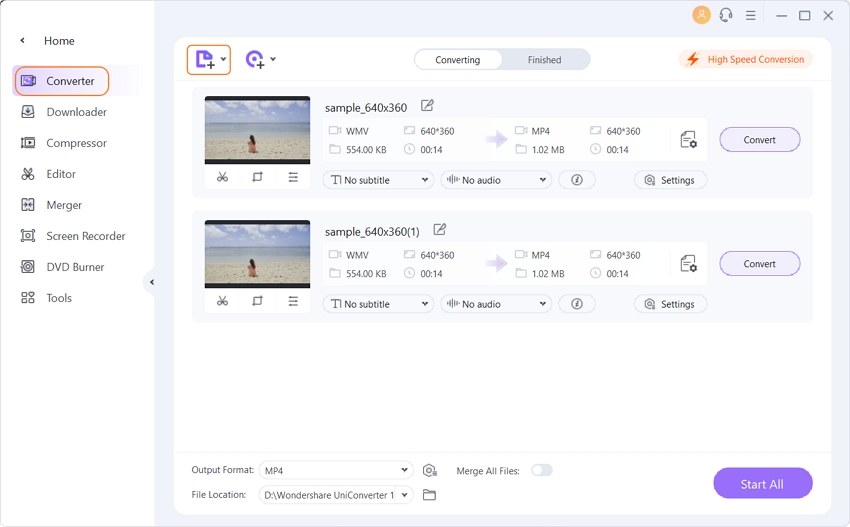
Tips: Wondershare UniConverter can batch convert WMV to MP4 so that you can add several media files at one time.
Step 2 Select MP4 as the output format for WMV to MP4 conversion.
Click the drop-down icon of Output Format: to expand the format list, and then select MP4 under the Video tab. If you want to play the converted MP4 files on iPhone, iPad, PSP, BlackBerry, HTC, or other popular devices, you can directly go to the Device category and select the corresponding devices.
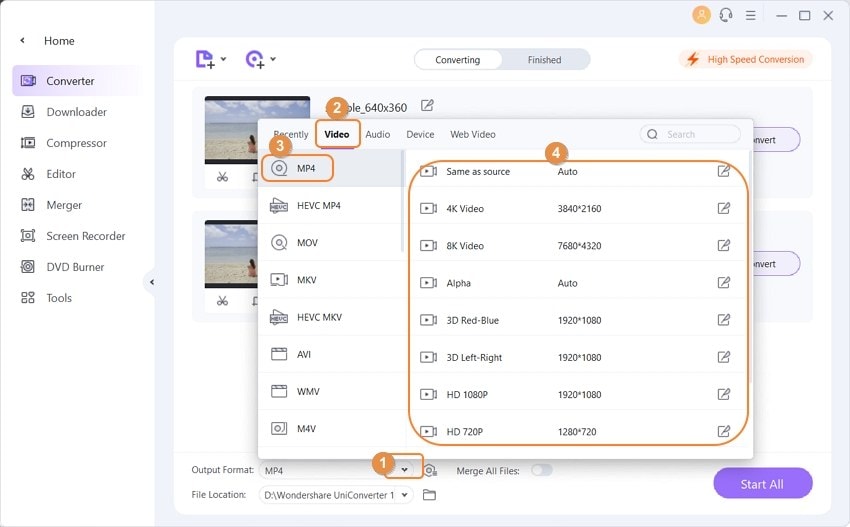
Step 3 Start changing from WMV to MP4.
Hit Start All to transform WMV to MP4, and it’ll complete the rest conversion automatically. Once finished, you can switch to the Finished tab to get the converted MP4 files.
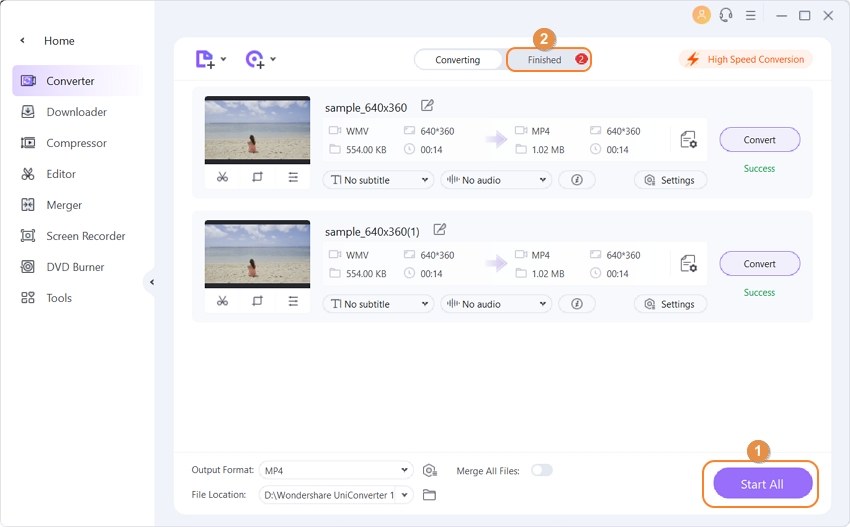
Why Convert WMV to MP4?
WMV (Windows Movie Video) is a well-known format that uses in Windows OS and Microsoft software and devices. Even WMV comes with a smaller file size but is still packed with excellent video quality in its compression, which makes it great for online sharing. The downside with WMV is that it indicated to certain limited compatibility outside of MS software and hardware. On the other hand, MP4 (MPEG-4) comes in large sizes, but it is highly compatible with all platforms. The MP4 is referred to as a universal video format as it supports all devices, OS, and software. However, WMV is quite limited or non-existent with Apple or Android devices. So, account free WMV to MP4 converter to turn WMV into MP4 and make playable your files on almost every device & available software. Also, MPEG-4 is great for outperforming video editing since the WMV extension is not compatible with most editing software.
Часть 3. Конвертер WMV в MP4: AnyMP4 Конвертер видео
Нельзя отрицать, что бесплатное программное обеспечение является привлекательным в большинстве случаев; однако это обычно означает, что вы должны отказаться от чего-либо, например, от качества видео, размера файла или более высокой скорости. Если вы чувствительны к качеству видео, вам понадобится профессиональный видео конвертер, такой как AnyMP4 Video Converter Ultimate, Его впечатляющие особенности включают в себя:
- 1. Легко использовать. Этот конвертер WMV в MP4 способен конвертировать различные форматы видео в MP4, включая WMV.
- 2. Без потерь конверсия. Конвертер MP4 может перекодировать видео форматы без потери качества.
- 3. Более высокая совместимость. Он поддерживает более широкий спектр мультимедийных форматов, включая видео и аудио форматы.
- 4. Видео редактор. Этот видео конвертер включает в себя видео редактор. Вы можете вырезать, объединять или обрезать видео перед конвертацией.
- 5. Другие мощные функции включают в себя копирование видео с DVD-дисков и загрузка онлайн-видео.
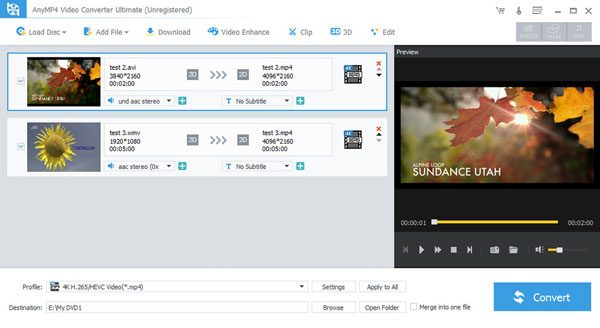
Part 3. Ultimate WMV to MP4 converter: AnyMP4 Video Converter Ultimate
It cannot be denied that freeware is attractive in most cases; however, that usually means you have to give up something, like video quality, file size or higher speed. If you are sensitive to video quality, you will need a professional video converter, like AnyMP4 Video Converter Ultimate. Its impressive features include:
- 1. Easy to use. This WMV to MP4 converter is able to convert various video formats to MP4, including WMV.
- 2. Lossless conversion. The MP4 converter could transcode video formats with no quality loss.
- 3. Higher compatibility. It supports a wider range of multimedia formats, including video and audio formats.
- 4. Video Editor. This video converter integrates a video editor. You can cut, merge or crop videos before conversion.
- 5. Other powerful features include ripping videos from DVDs and downloading online videos.
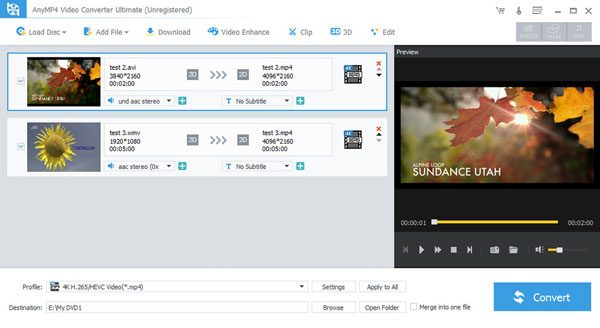
3D Maker
Если вы хотите создавать собственные 3D-видео из 2D, 3D Maker — хороший выбор.
Шаг 1: Выбрать 3D Maker в Ящик для инструментов вкладка Затем нажмите на Плюс кнопка добавления видео.
Шаг 2: Вам также подойдут несколько вариантов создания 3D, таких как анаглиф, Разделенный экран, Глубина, Формат, а также Качество. С помощью этих опций вы можете получить лучшие 3D-эффекты.
Анаглиф: красный/голубой анаглиф, монохромный/полуцветный/полноцветный/качество Дюбуа; зеленый/пурпурный анаглиф/полуцвет/полноцвет; Янтарный/синий анаглиф, монохромный/полуцветный/полноцветный.
Разделенный экран: Бок о бок (половина ширины), Бок о бок (полный), сверху и снизу (половина высоты), сверху и снизу (полный).
Глубина: Глубину анаглифного 3D можно изменить от 0 до 15.
Формат: MP4, MOV, MKV, AVI, WMV, WEBM, M4V, FLV, TS, TRP и т. д.
Качество: Высокий, Стандартный и Низкий.

Конвертация WMV в MP4 в HandBrake
HandBrake — бесплатная программа для конвертации видео с открытым исходным кодом для Windows, Linux и macOS. С помощью этого конвертера вы можете изменить формат одного или нескольких видео одновременно.
Помимо собственно преобразования видео, в приложение встроены дополнительные функции для настройки видеокодека, частоты кадров видео, качества видео, формата видео, битрейта аудио, других параметров для входных видеофайлов. В HandBrake имеется набор готовых пресетов, подобранных для различных типов устройств: iPhone, iPad, Android и так далее.
Пройдите несколько шагов, чтобы перевести формат WMV в MP4:
- Запустите программу на компьютере.
- Перетащите нужный файл в окно приложения. В качестве альтернативы для добавления видео используйте опции «Папка» или «Файл».
- Во вкладке «Сводка» в параметре «Формат» выберите — «MP4».
- Если вам нужно исправить некоторые параметры исходного видео, перейдите на вкладку «Видео». Здесь настройте кодек, частоту кадров, качество, битрейт и тому подобное.
- Функция предварительного просмотра позволяет вам увидеть выходное видео перед началом процесса преобразования.
- В поле «Сохранить как:» укажите путь к месту назначения, а затем нажмите на кнопку «Начать кодирование», чтобы преобразовать видео WMV в MP4.
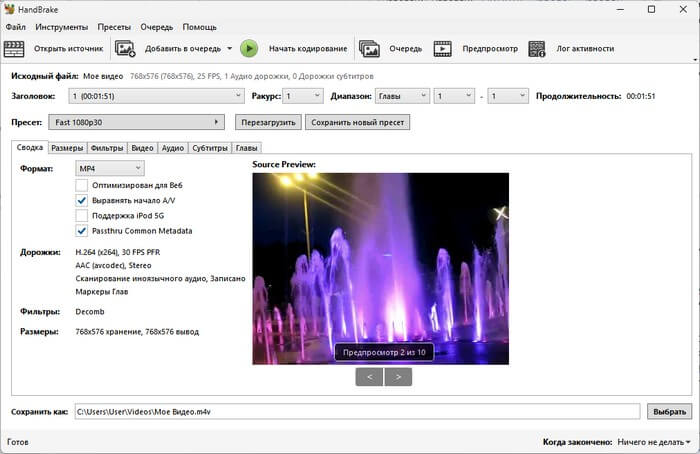
Подробнее: HandBrake — бесплатный видеоконвертер
4 Конвертируем (сжимаем) видео
В программе нажимаем кнопку «Добавить видео» и выбираем файлы с видео. Специально для этой инструкции я буду конвертировать трейлеры фильмов, хотя программа может «переварить» даже десятичасовые видеозаписи. Кто конвертирует видео с DVD-диска, тому нужно нажать «Добавить DVD» и выбрать папку VIDEO_TS на диске.
Что можно сделать перед конвертацией видео
1. Повернуть видео (кнопка «Повернуть»).
2. Сделать видео ярче, контрастней, насыщенней (кнопка «Коррекция»). Пользуйтесь данной кнопкой, если конвертируете любительскую запись — слишком темное/светлое видео смотреть не любят.
3. Обрезать начало и конец видео (для этого есть соответствующая панель):
Выбираем настройки конвертации видео
Данный видеоконвертер имеет множество готовых настроек. После изучения я пришел к выводу, что разработчики составили их не «для галочки», а для реально существующих устройств и ситуаций.
Способы выбора готовых настроек
Настройки делятся на две категории: «Профили для форматов» и «Профили для устройств».
Раздел «Профили для форматов» содержит настройки на все случаи жизни: для загрузки на YouTube, хранения видео с цифровых видеокамер и так далее.
«Профили для устройств» позволяют создать видео, которое воспроизведется на устройстве из списка. Там есть далеко не все устройства, что может огорчить неосведомленного пользователя. На самом деле не смотря на то, что плееров, телефонов, планшетов и приставок очень много, большинство имеют одинаковую начинку и нужный профиль кодирования есть в списке. Вам придется найти его экспериментальным путем. В Movavi Video Converter очень недостает какого-нибудь помощника по видео, который бы предлагал оптимальный профиль, основываясь на ваших ответах.
Вам нужно сконвертировать видео быстро и без заморочек, поэтому добавляйте файл с видео, идите в меню готовых профилей, выбирайте «Профили для форматов» > «MP4» > «MP4 MPEG-4 — Как у оригинала (*.mp4)»:
Данная настройка позволяет сжать видео с кодеком «MPEG-4», который понимает подавляющее большинство устройств, при этом разрешение картинки будет как у оригинала. Вы получите файл, который будет меньше исходного, при этом качество будет почти прежним
Почти — потому что любое перекодирование видео ухудшает качество, но это важно лишь тем, кто профессионально работает с видео
Как только вы выбрали профиль кодирования, программа отобразит примерный размер результирующего файла:
Из приведенного скриншота видно, что в моем случае размер видео уменьшится незначительно. При этом потеря в качестве будет почти незаметна. Если результат вас не устраивает, нажимаем по строке с размером и выбираем размер файла вручную:
Меньше размер — меньше битрейт и хуже качество. Не забывайте об этом! Ваша задача — выбрать такой размер, чтобы качество видео не слишком сильно ухудшилось.
Лично я, когда требуется скинуть видео на флешку, конвертирую так: выбираю профиль «MP4 MPEG-4 — Как у оригинала (*.mp4)», затем щелкаю по цифрам и уменьшаю размер еще на четверть. На качество никто не жаловался.
К сожалению, без конвертации качество оценить не получится. Предпросмотр в правой части окна подходит для оценки цветокоррекции и проверки разрешения, не более.
Конвертируем видео
Здесь все просто. Как только выбрали настройки, нажимаем кнопку «СТАРТ». В зависимости от выбранных настроек и продолжительности видео скорость кодирования будет разной. Программа умеет считать, сколько времени осталось до окончания конвертации:
Если вы пользуетесь ноутбуком, советую поставить его на ровное место — ресурсоемкая операция сильно разогреет компоненты, перегрев нежелателен.
Часть 3. Как конвертировать файл WMV в MP4 онлайн
Кроме того, вы можете попробовать онлайн-сервис для изменения формата файлов WMV. В этой части мы покажем вам два популярных онлайн-конвертера: Бесплатный онлайн-конвертер видео FVC а также Convertio. Оба они просты в использовании, не устанавливая программное обеспечение на свой компьютер.
Бесплатный онлайн-конвертер видео FVC
Бесплатный онлайн-конвертер видео FVC это бесплатный конвертер для конвертации любых популярных видео / аудио форматов в MP4, FLV, AVI, MOV, MP3 и т. д. онлайн на Windows и Mac. Сначала щелкните значок Добавить файлы для преобразования кнопку, чтобы импортировать ваши файлы WMV. Затем выберите MP4 в качестве выходного формата. В конце концов, ударил Перерабатывать кнопку, чтобы начать процесс.
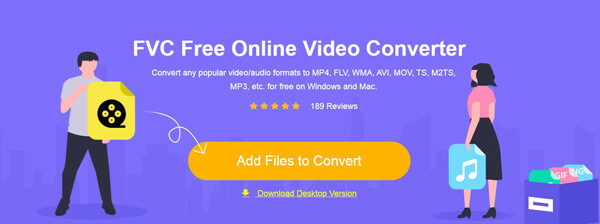
Convertio
Convertio — еще один бесплатный онлайн-конвертер, который позволяет пользователям конвертировать видео WMV в MP4. Сначала импортируйте файл WMV с компьютера, URL-адреса, Dropbox или Google Диска и выберите MP4 в качестве выходного формата. Затем щелкните Перерабатывать бесплатно конвертировать WMV файл в MP4 онлайн
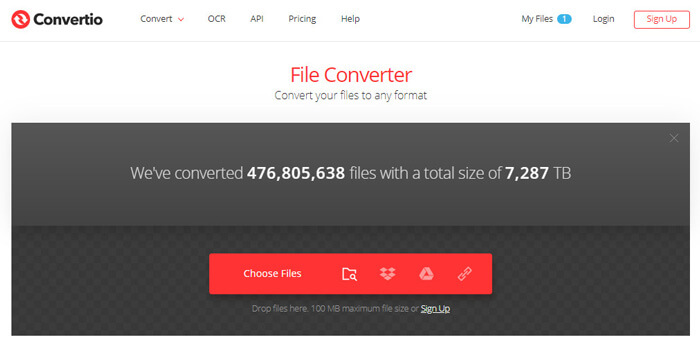
8 Итог
Я рассказал о том, как быстро и без проблем сжать видео с помощью программы Movavi Video Converter. Программа имеет русскоязычный интерфейс, проста в использовании и имеет все необходимые настройки, а также быстрее своих аналогов (если выбирать профиль с поддержкой SuperSpeed). Для тех, у кого современные видеокарты от Intel или nVidia, программа будет спасением, так как она умеет быстро кодировать видео, используя мощности видеокарт.
Могу смело рекомендовать к покупке Конвертер от Movavi, потому что, если рассуждать здраво, аналогов у нее нет. Цена кусается, но избавление от головной боли редко бывает бесплатным. Программа оправдывает свой слоган:

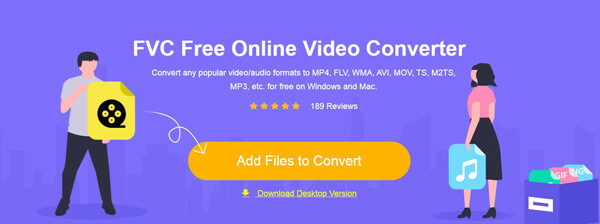









![Как конвертировать wmv в mp4 бесплатно и онлайн [решено]](http://lakfol76.ru/wp-content/uploads/d/5/3/d5364e4828190215ee4d1d3c000674c0.jpeg)





![Лучшие конвертеры: простые способы конвертировать wmv в mp4 [2022]](http://lakfol76.ru/wp-content/uploads/5/d/9/5d9da0475119e5224bb49cec4ecca17f.jpeg)









![Топ-15 лучших бесплатных конвертеров видео | [2023]](http://lakfol76.ru/wp-content/uploads/6/e/7/6e766a25b7964d1196b652cbeb5bf253.png)
